如何保持Excel表格格式复制到Word不变形?在日常办公场景中,经常需要将Excel表格数据转移至Word文档,但直接粘贴往往会出现列宽错位、字体混乱等问题。本文将详细解析三种专业方法,助您完美保留表格格式。
方法一:选择性粘贴操作指南
1、全选目标区域 在Excel工作表中,使用鼠标拖拽选取需要复制的表格范围,建议包含完整的行列结构。通过快捷键Ctrl+C或右键菜单执行复制操作。
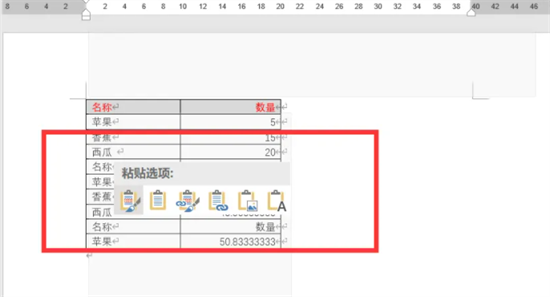
2、调用高级粘贴功能 切换至Word文档定位插入点,右键单击选择"选择性粘贴"选项。在弹出的对话框中选择"Microsoft Excel工作表对象",勾选"保留源格式"复选框。此操作可将表格作为嵌入式对象处理,完整保留单元格合并状态、条件格式等复杂设置。
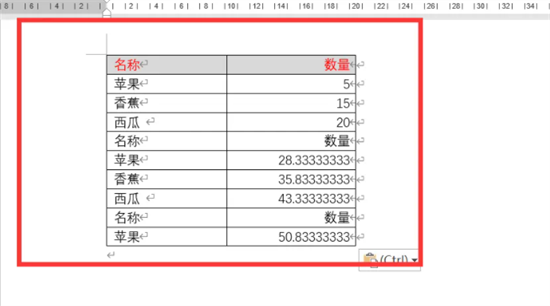
3、动态数据关联设置 进阶用户可勾选"粘贴链接"选项,当Excel源数据更新时,Word文档中的表格会通过F9快捷键同步刷新。此方法特别适合需要长期维护的报表文件,但需注意保持文件存储路径一致。
方法二:图片化处理技术
1、生成高精度图像 在Excel界面按住Ctrl键选中多个非连续区域,点击"复制为图片"功能。建议选择"如打印效果"分辨率模式,确保表格边框和文字清晰度。
2、无损格式嵌入 Word文档中执行常规粘贴后,右键图片选择"大小和位置"。勾选"锁定纵横比"避免缩放失真,设置"相对于页面中心"对齐方式,可确保表格在文档中的视觉呈现效果。
方法三:文档样式匹配技巧
1、预调页面参数 在Word中提前设置与Excel列宽匹配的页面尺寸。通过布局选项卡调整页边距至"窄边距"模式,或自定义设置与表格总宽度相符的页面尺寸。
2、样式继承设置 粘贴表格后,在表格工具中选择"清除格式",然后应用与Excel中完全相同的字体家族、字号大小和行高值。通过定义新的表格样式库,可建立企业统一的文档格式标准。
常见问题解决方案
当遇到超宽表格显示不全时,可尝试以下调整:在Word中全选表格,右键进入表格属性,将尺寸单位改为厘米制,按Excel实际列宽等比缩放。或切换至Web版式视图,利用自动换行功能保持内容完整。
对于跨页断行的长表格,建议启用"允许跨页断行"功能,同时在标题行设置"在各页顶端重复显示标题行",确保多页表格的阅读连贯性。通过上述专业方法,可彻底解决Excel到Word的格式迁移难题,提升跨平台文档协作效率。

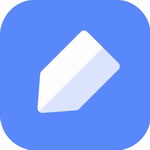




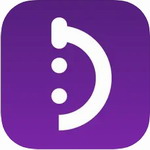






 西瓜视频高清影音免费畅享
西瓜视频高清影音免费畅享 清风DJ手机版免费下载安装
清风DJ手机版免费下载安装 盛读小说免费阅读下载
盛读小说免费阅读下载 酷安阅读小说资源宝库
酷安阅读小说资源宝库 农商行收银宝智能收银工具
农商行收银宝智能收银工具 手机键盘百变皮肤个性定制
手机键盘百变皮肤个性定制 谷歌商店全球资源免费获取
谷歌商店全球资源免费获取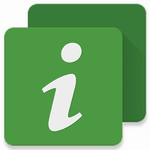 DevCheck专业版手机硬件检测工具
DevCheck专业版手机硬件检测工具